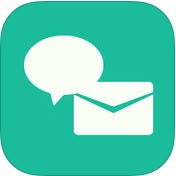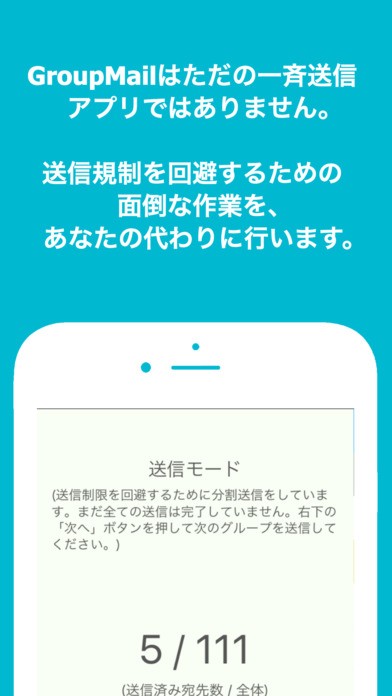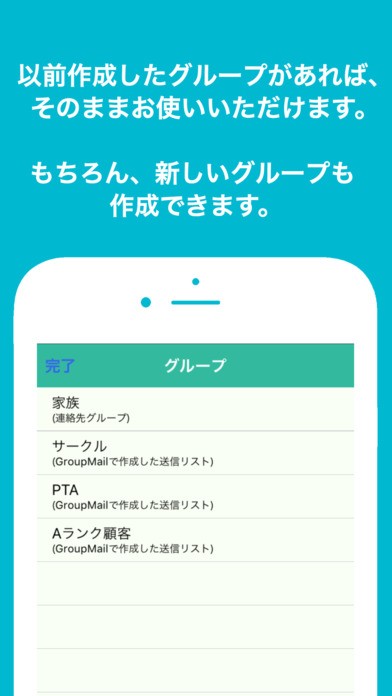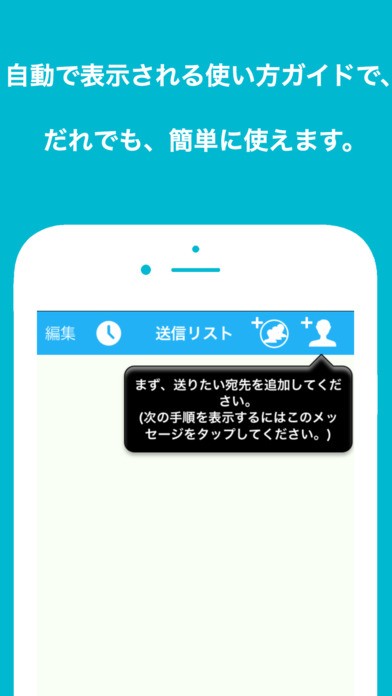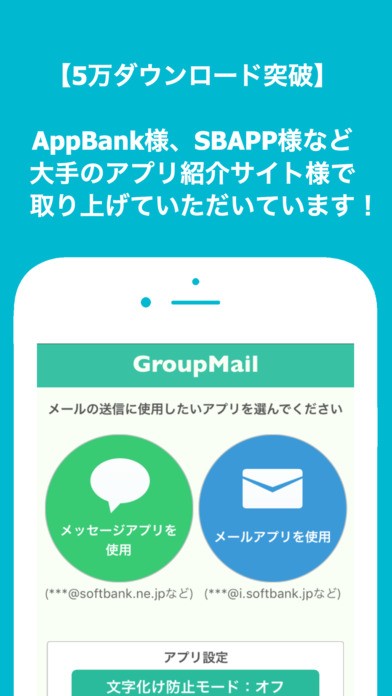メールを一斉送信送信したいときは必見!制限を回避! 一斉送信/アド変メールならGroupMailが便利!
-
この記事をシェア
-
メールの一斉送信で失敗したことありませんか?
画像引用元:https://itunes.apple.com/jp/app/送信制限を回避-一斉送信-アド変メールならgroupmail/id619828296?mt=8&ign-mpt=uo%3D4
皆さんこんにちわ!メールアドレス変更のお知らせメールや、あけおめメールを一斉送信するときに失敗したご経験はありませんか?
例えば、一斉送信を繰り返しているうちに、エラーでメールが返ってくるようになったり、何度も繰り返さないとエラーが抜け出せなかったり、なんてことありませんか?
もしくは、一斉送信のやり方がわからずに、一件一件送った経験があったり、何かとメールを一斉送信をするときは、トラブルがつきものだったりします。
そして、一斉送信でエラーが返ってくる原因は、実はメールの送信に制限がかかっていたことが原因だったことをご存知ですか?
メールには送信制限があった!
メールには、実は送信制限というものがあり、ドコモやソフトバンクといったキャリア毎に制限の基準は変わってきます。
- au
・1度の同時送信は30件まで
・1日の送信数は最大1,000通まで
- docomo
・1度の同時送信は100件まで
・1日の送信数は最大1,000通まで
- softbank
・1度の同時送信は20通まで
・1日の送信数は最大500通まで
というように、各キャリア毎にメールの送信制限というものがあり、この基準を超えてしまうと、エラーでメールが返ってきてしまい、24時間は制限がかかったままになってしまいます。
少人数に何度も一斉送信を繰り返すことで、制限を避ける方法がありますが、何度も宛先を入力したり、本文を打ち直すのはとても面倒ですよね。
でも、そんなときは、今回ご紹介する「GroupMail」を使ってみては如何でしょうか?これさえあれば、一斉送信のトラブルとはおさらばできますよ!
GroupMailなら一斉送信がお手の物!
それではまず、「GroupMail」のオススメポイントをご紹介します!
画像引用元:https://itunes.apple.com/jp/app/送信制限を回避-一斉送信-アド変メールならgroupmail/id619828296?mt=8&ign-mpt=uo%3D4
- 送信相手をiPhoneの連絡先からまとめて選択できる。
宛先を選ぶときに、1件1件宛先を選んで追加するのはとても面倒ですよね。
特に、連絡先の人数が多い方なんかは、重宝する機能ではないでしょうか。
- あらかじめ作成してある、iPhoneの連絡先グループのみ選択して一斉送信もできる
例えば、イベントのお知らせメールをiPhoneの連絡先グループの人たちだけに送りたい!なんてときにも便利ですね。
連絡先グループの選択ができれば、あの人に送り忘れた、なんて心配も入りませんね。
- キャリアの通信制限に応じて、1回の送信で同時送信する数を変更できる
先ほど、キャリア毎に1回で送れるメールの数に上限があるということをご紹介しましたが、「GroupMail」キャリアに応じて、1回の送信で同時送信する数を選べるので、通信制限にかかる心配なく、メールの同時送信ができますよ!
- 件名と本文は1度入力すれば、次回からは自動入力される
1回の送信の同時送信数が選べても、いちいち件名と本文を打ち直すのは面倒ですよね。
でも、「GroupMail」なら、件名と本文は1度入力すれば、次回からは自動入力してくれるので、そんな手間も省けますよ。
GroupMailは使い方も簡単!
では次に、肝心の使い方のご紹介をしていきます。
- メッセージアプリ(SMS/MMS)かメールアプリ(i.softbank,jpなど)を選択
- 「グループ単位」、もしくは「個人単位」で送信するユーザーを選択
- 送信する宛先の確認
- 本文を入力して、メッセージ/メールアプリが起動したら「送信」をタップ
- 分割して送信する場合は、全ての宛先に送信し終わるまで「次へ」と「送信」のタップの繰り返し
画像引用元:https://itunes.apple.com/jp/app/送信制限を回避-一斉送信-アド変メールならgroupmail/id619828296?mt=8&ign-mpt=uo%3D4
以上になります。手順を説明すると長く感じるかもしれませんが、宛先を選んで、件名と本文を打ち込んで、送信が終わるまで待つ、という基本的なメールの送信方法とあまり変わりません。
使い方ガイドも自動的に表示されるので、初めての方も安心ですね。
一斉送信をしたことがない方でも、チャレンジしてみてはいかがですか?
https://itunes.apple.com/jp/app/送信制限を回避-一斉送信-アド変メールならgroupmail/id619828296?mt=8&ign-mpt=uo%3D4
これで一斉送信も怖くない!
このアプリさえあれば、大事な人にアドレス変更のメールが届いていなかったり、一部の人だけに連絡メールが届いてなくてトラブル二、なんてこととはもうおさらばですね。
何かとトラブルがつきものの、メールの一斉送信ですが「GroupMail」を使って、あなたも一斉送信上手になってみてはいかがですか?
画像引用元:https://itunes.apple.com/jp/app/送信制限を回避-一斉送信-アド変メールならgroupmail/id619828296?mt=8&ign-mpt=uo%3D4